Cartoons og comics er udtryksformer, der ikke kun underholder, men også fortæller. For at bringe denne kunst til live med digitale værktøjer er Adobe Photoshop et fremragende værktøj. I denne vejledning viser jeg dig, hvordan du kan starte med en simpel blyantskitse og trin for trin oprette et farverigt comic-motiv. Vi vil gennemgå mange vigtige aspekter fra skitsen over linjeføring, udfyldning til skygge og færdiggørelse af billedet.
Vigtigste indsigter
- Start med en scannet skitse for at fremme kreativiteten.
- Brug Illustrator til at eftertegne konturer for at få præcise linjer.
- Arbejd i Photoshop med klippe masker for at styre farvevalg og effekter.
- Forfin detaljerne gennem forskellige lag for forskellige billedelementer.
Trin-for-trin vejledning
Først og fremmest starter du med en simpel skitse. Jeg anbefaler at lave en grov skitse på papir og derefter gemme den som en JPEG-fil med en scanner. Denne fil vil fungere som vores grundlag.
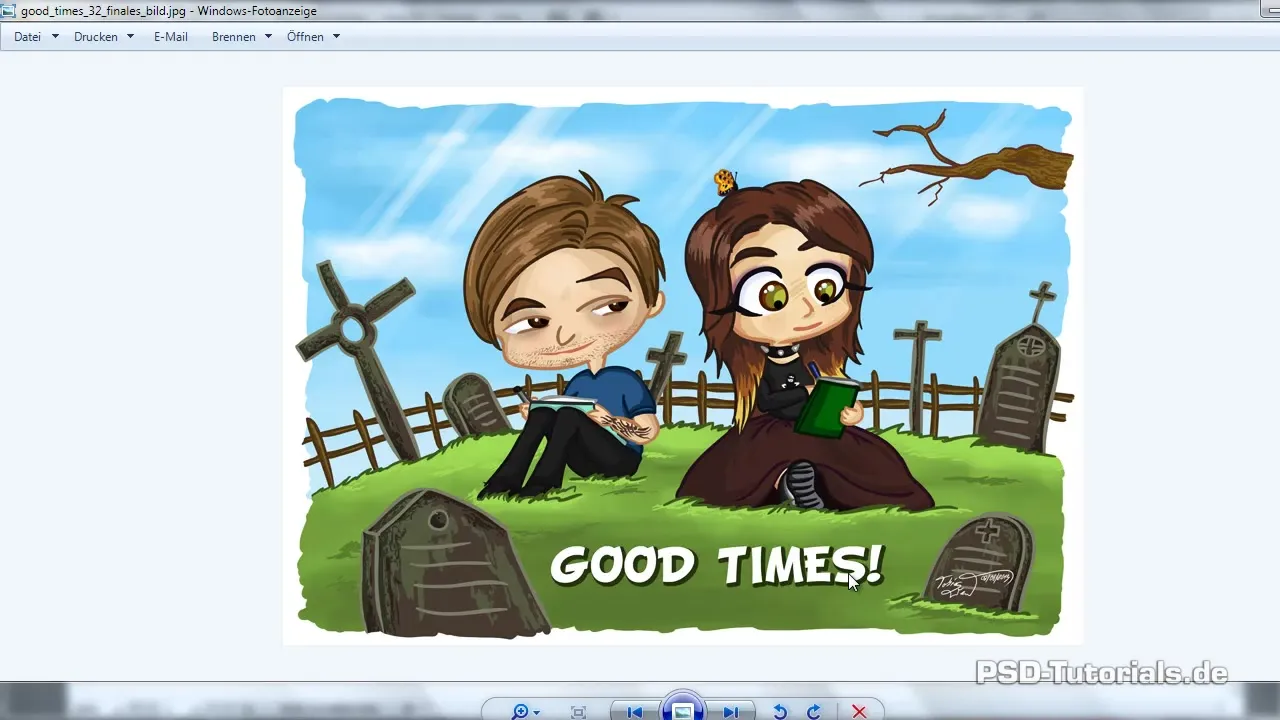
Næste skridt er at åbne Illustrator for at eftertegne konturerne af din skitse. Du begynder med at oprette et nyt dokument. Det er nyttigt at reducere opaciteten af din skabelon til 50%, så du bedre kan se linjerne, mens du eftertegner dem.
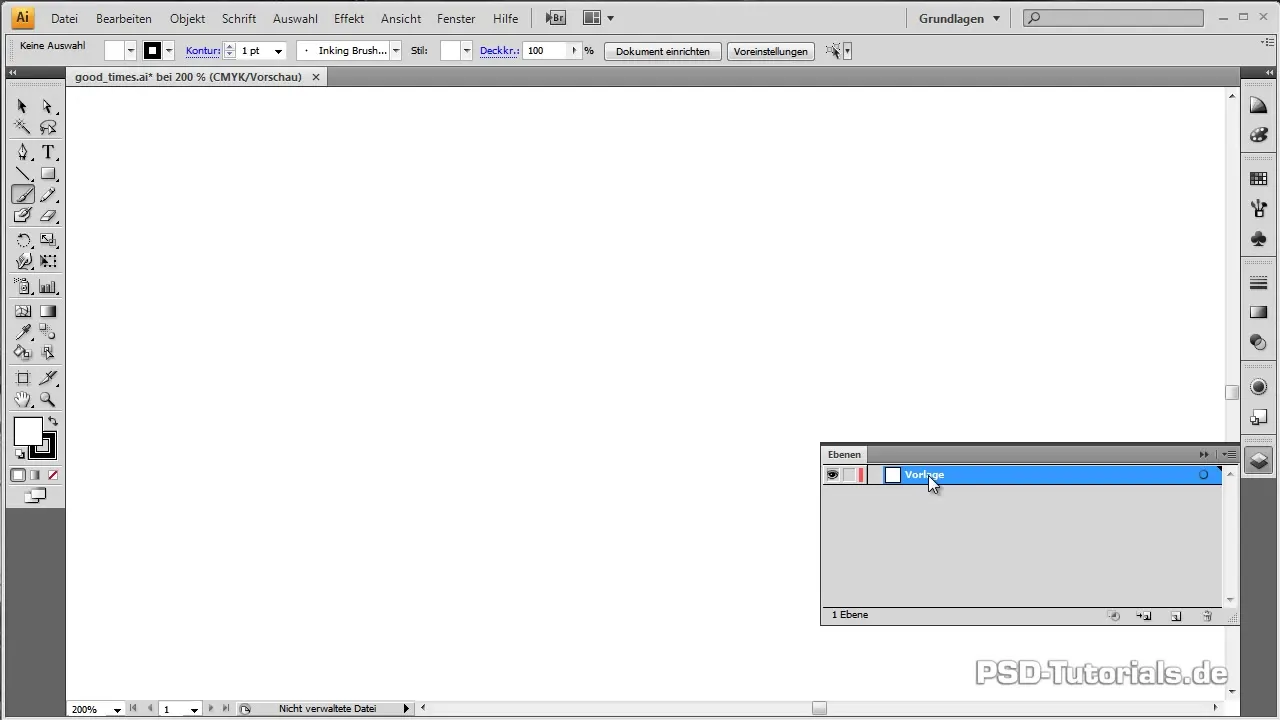
Gå til penselværktøjet og indstil toleranceindstillingerne tilsvarende. Med en pensel, der er specielt udviklet til indramning, kan du opnå de ønskede linjer.
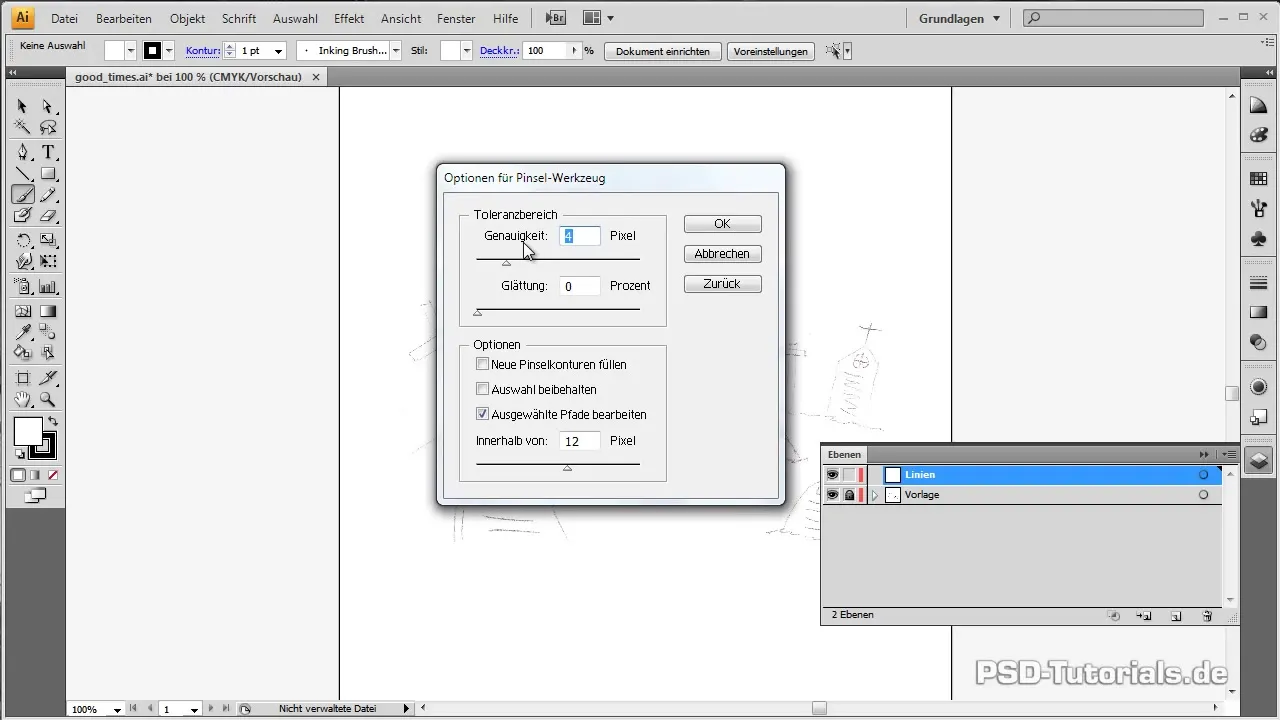
Når du har eftertegnet konturerne, er det tid til at importere dem til Photoshop. Gem dit Illustrator-dokument som et vektor-smart-objekt og træk det ind i din Photoshop-fil.
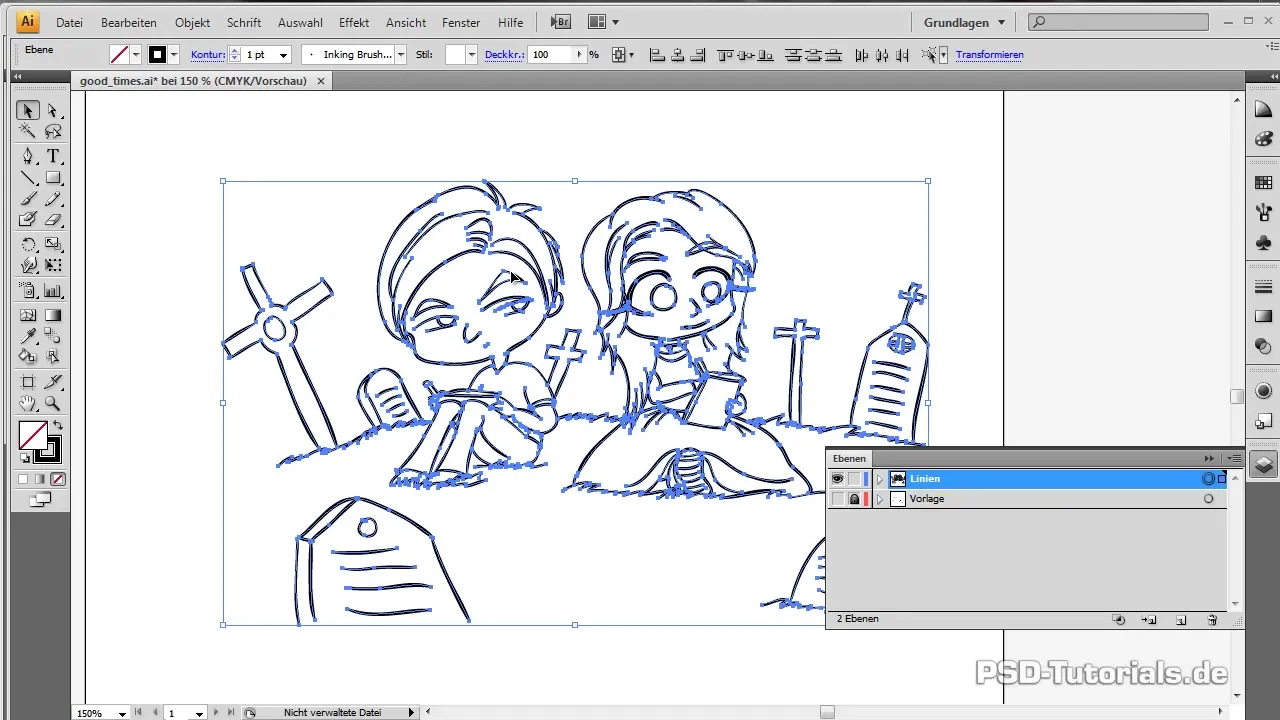
Nu går du i gang med at farvelægge de forskellige elementer. Opret en gruppe for hvert billedelement i lagene for at sikre overblikket. Begynd med baggrunden, alt hvad der ligger længere tilbage, skal farvelægges først.
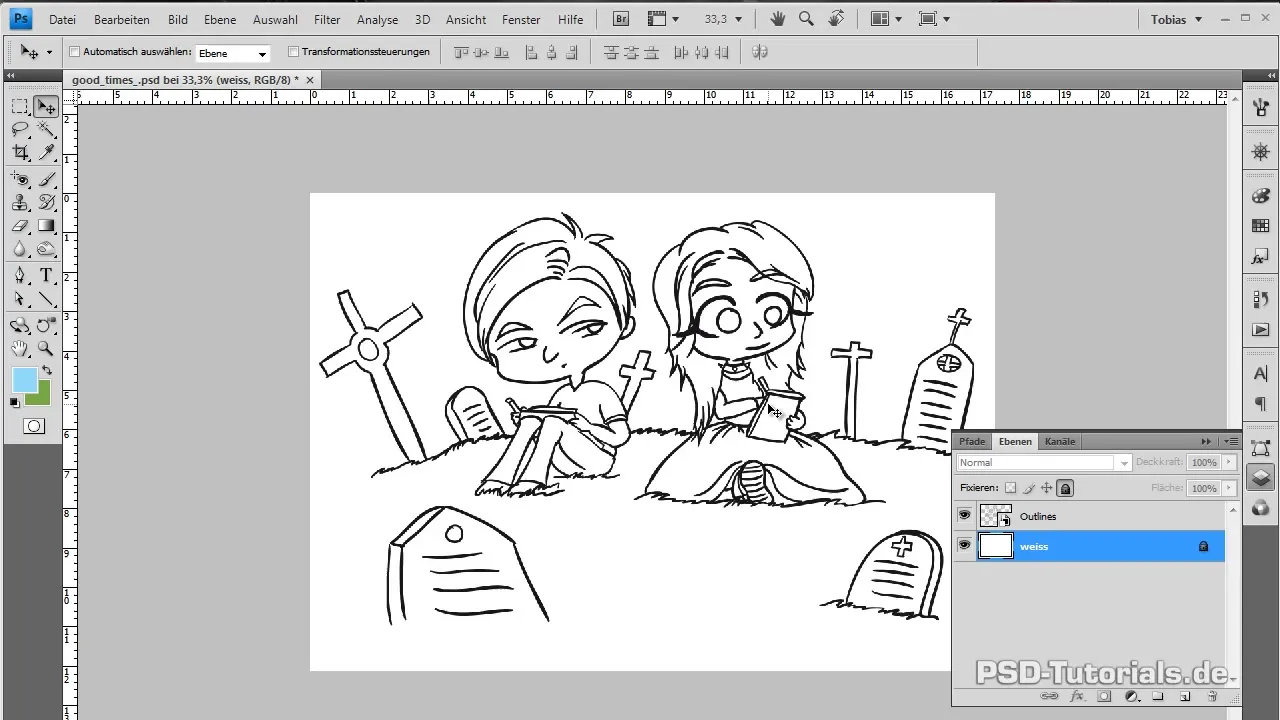
Tag penselværktøjet og udfyld områderne for himlen. Her kan du sandsynligvis bruge en pensel med 100% hårdhed og fuld opacitet. Det er ligegyldigt, om du farver uden for konturerne, da de øverste lag vil dække dem.
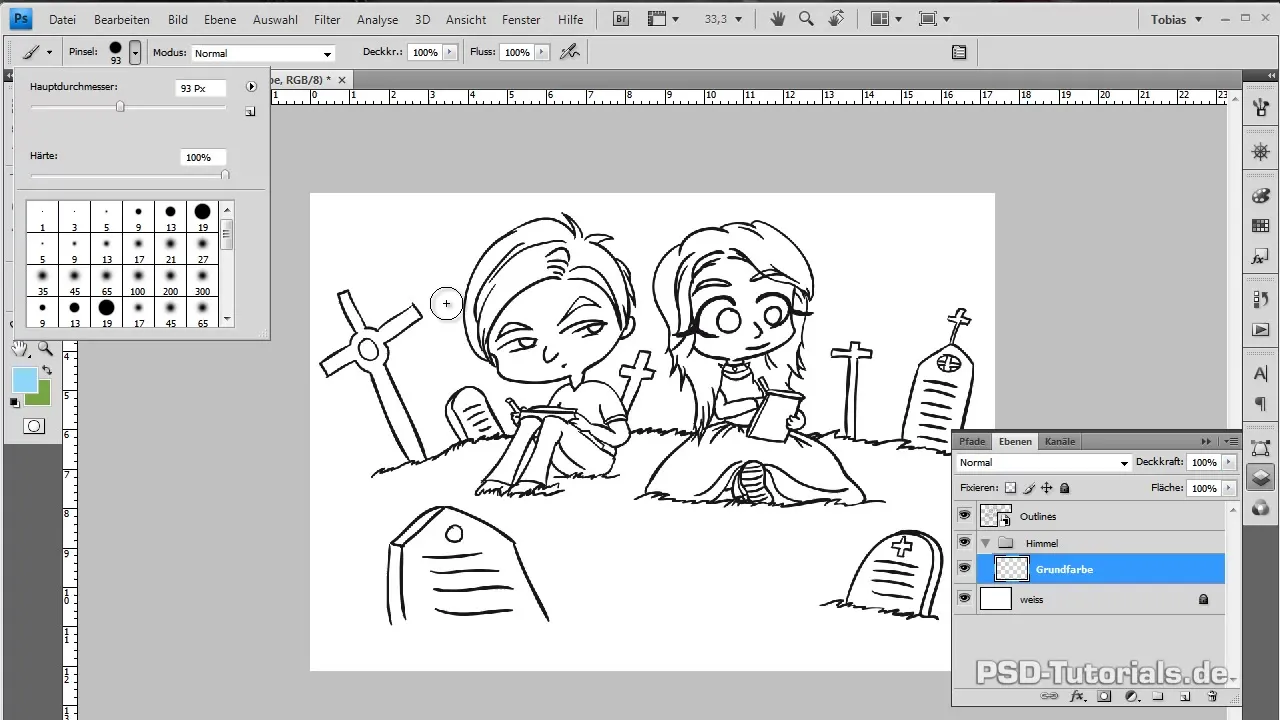
Når himlen er farvelagt, går du videre til det næste element, græsset. Opret endnu en gruppe for dette og tilføj dine grundfarveværdier. Her kan du foretage farveændringer gradvist for at skabe dybde og dimension.
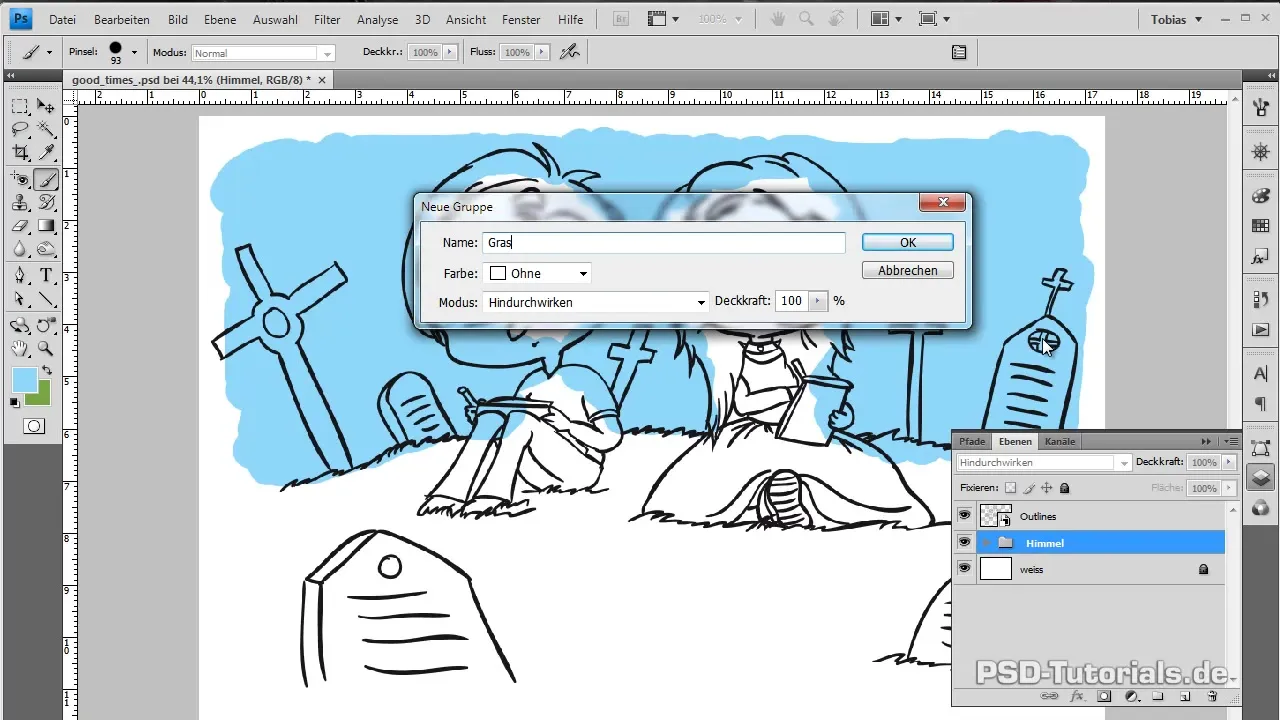
Over tid tilføjer du yderligere elementer og optimerer billedet yderligere. Det er vigtigt at holde alle elementer på separate lag, så du har den største fleksibilitet, når du farver og skygger.
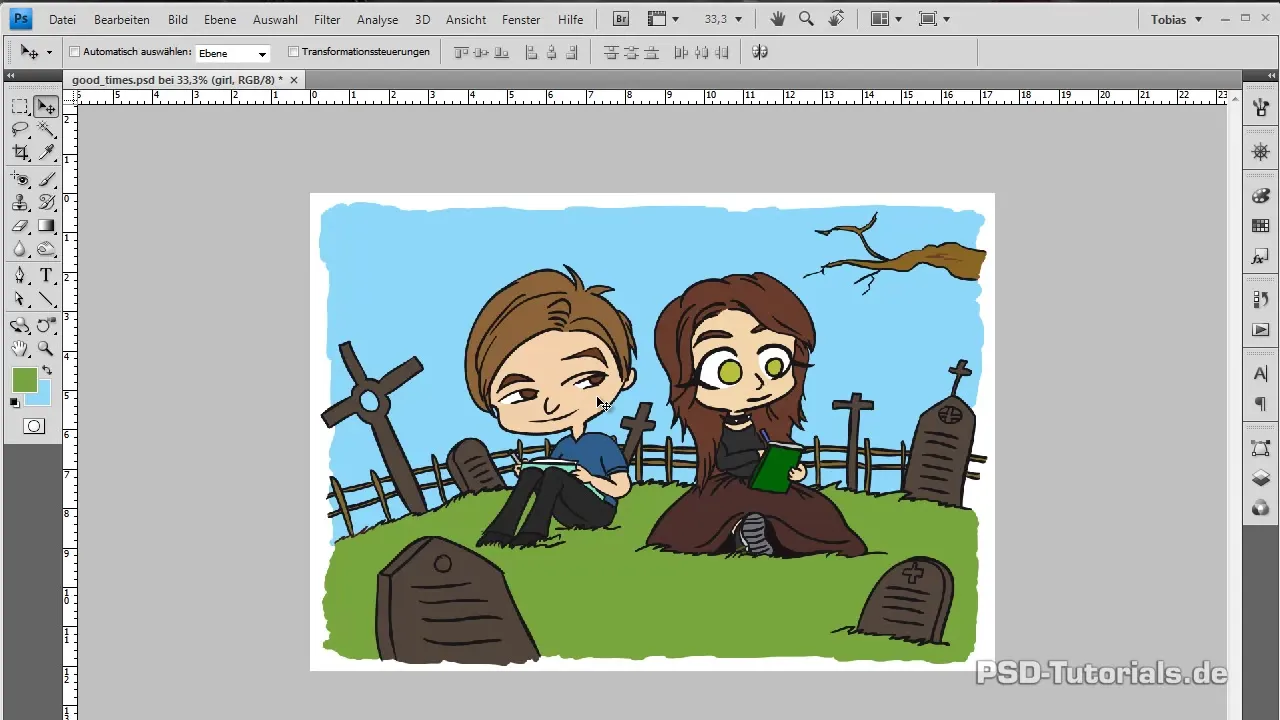
Nu kan du begynde med figurerne. For dette skal du oprette et nyt lag til huden, et til tøjet og yderligere lag for alle detaljer som øjne eller hår. På den måde forbliver alt godt organiseret.
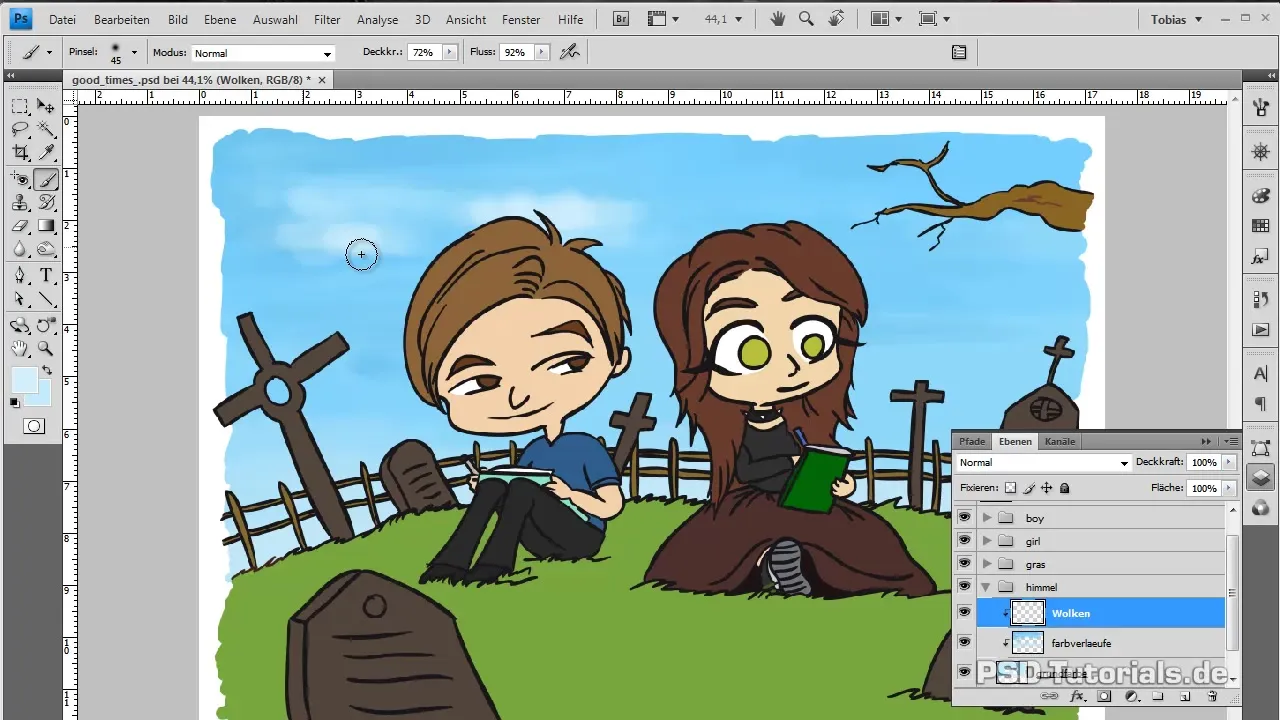
Ved farvelægning af figurerne skal du være forsigtig og arbejde med snitlåg for at skabe skygger for en mere realistisk effekt. Lys kilden skal altid tages i betragtning.
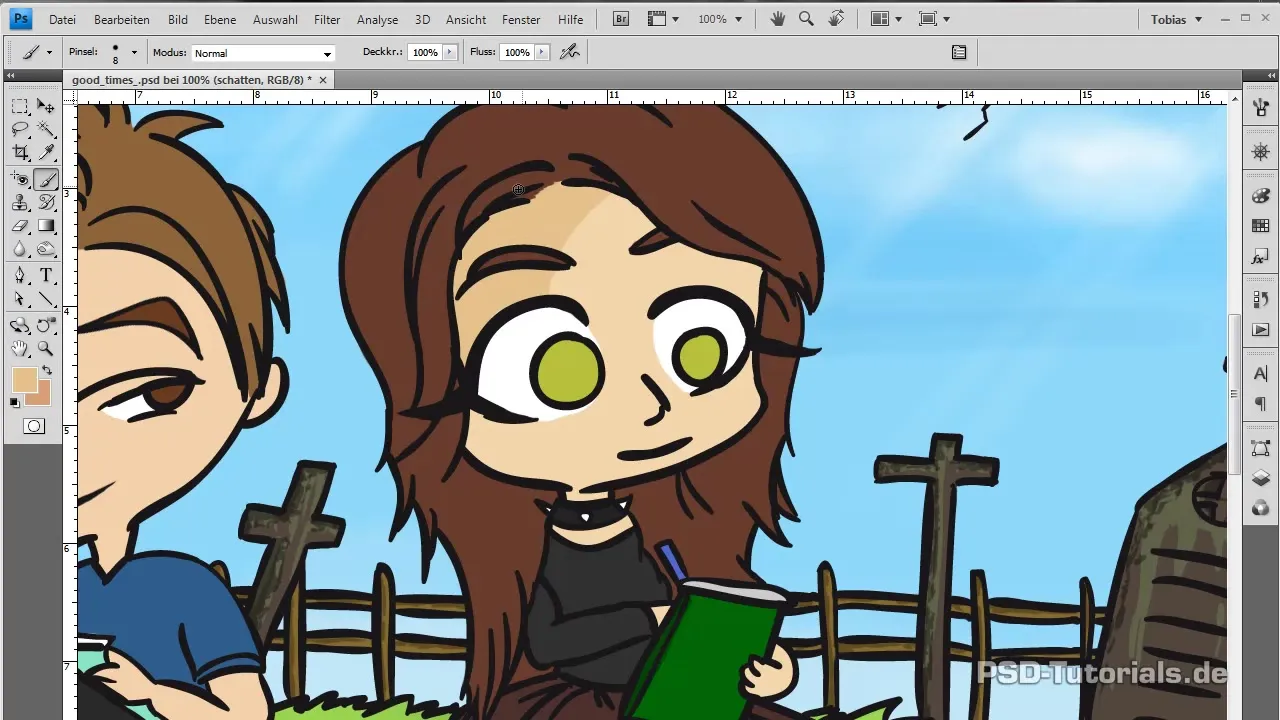
På denne måde bliver dit billede mere og mere livligt. Til sidst vil du farve bearbejde konturerne, i stedet for at lade dem være i sort. Det giver dit comic et mere organisk udseende.
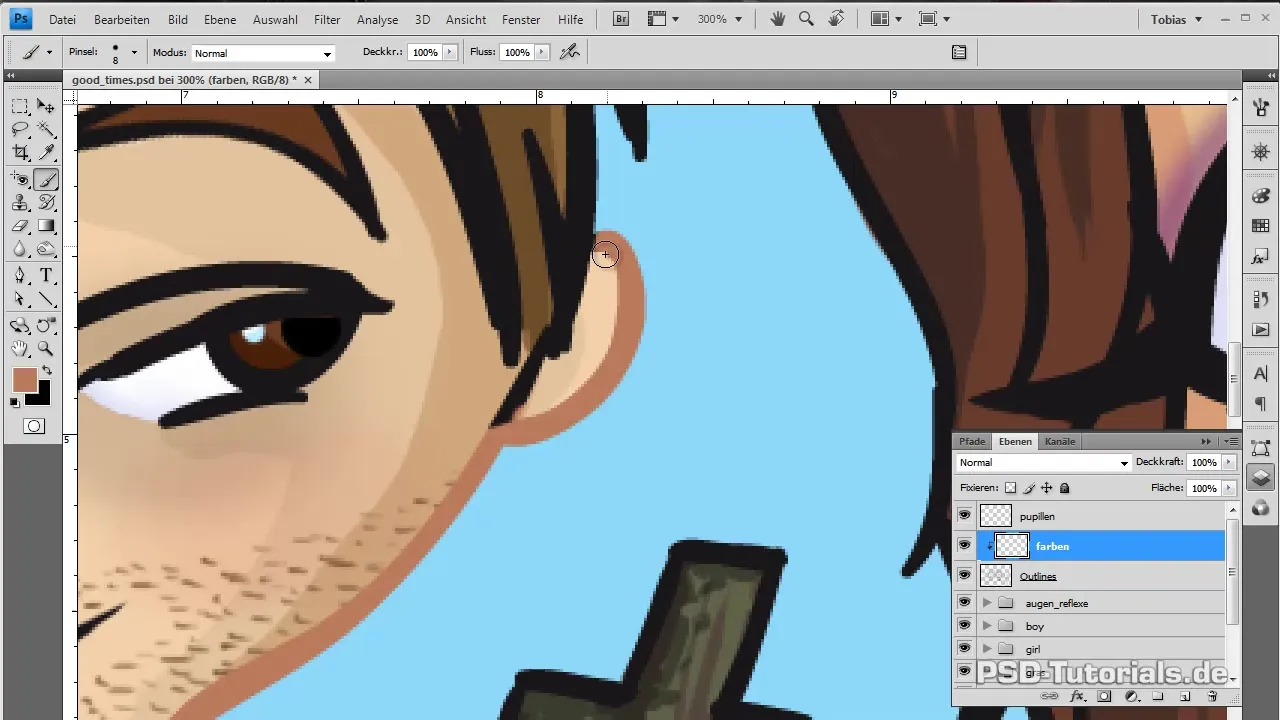
Når du er tilfreds med hele billedet, skal du tage dig tid til at gennemgå den samlede komposition og eventuelt foretage de sidste justeringer, så alle elementer arbejder harmonisk sammen.
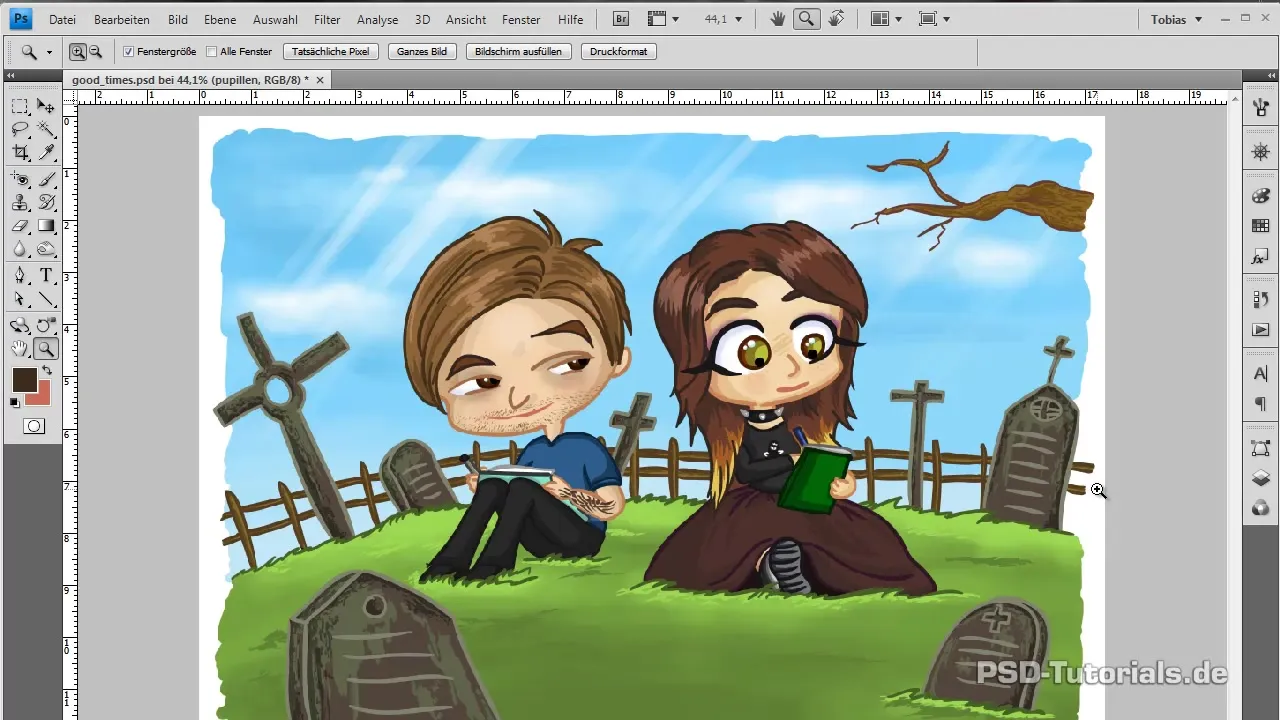
Opsummering - Comic tegninger i Photoshop selv lavet
Denne trin-for-trin vejledning har vist dig, hvordan du går fra en simpel skitse til det færdige comic-motiv i Photoshop. Du har lært grundlæggende om eftertegning i Illustrator og anvendt teknikker til farvelægning og skygge i Photoshop. Med den rigtige teknik og lidt øvelse kan du skabe farverig og livlig comic tegninger.
Ofte stillede spørgsmål
Hvordan kan jeg få min skitse i digitalt format?Scan din håndtegnet skitse og gem den som JPEG-fil.
Har jeg brug for et grafiktablet til denne teknik?Et grafiktablet er nyttigt, men du kan også arbejde med musen.
Hvorfor bruger jeg Illustrator til konturerne?Illustrator tilbyder mere præcise stier og kontrol, når der tegnes, end Photoshop.
Hvordan kan jeg harmonisere mine farver?Brug klippe maskefunktionen for at skabe farve overgange og nuancer.
Kan jeg integrere fotos i mine comic tegninger?Ja, du kan importere billeder i Photoshop og indsætte dem i dit design.


